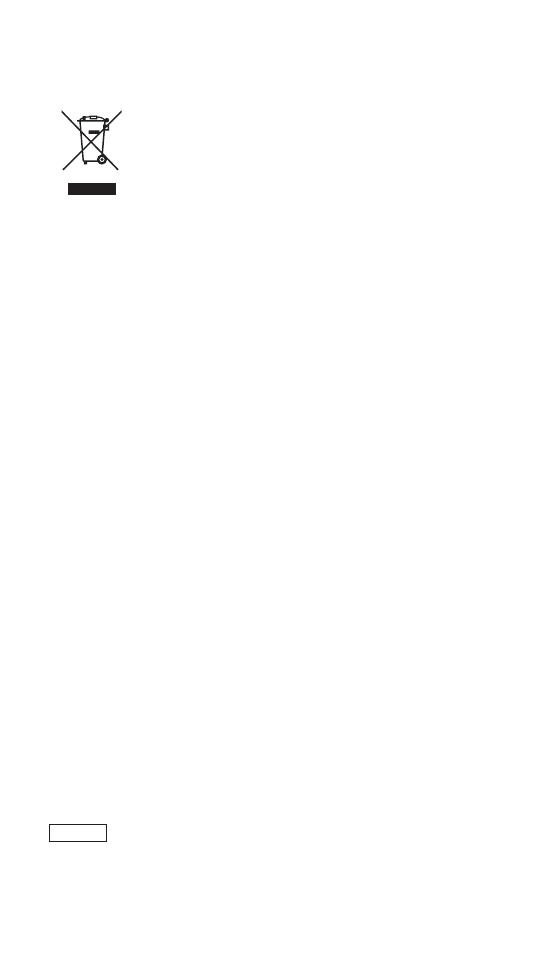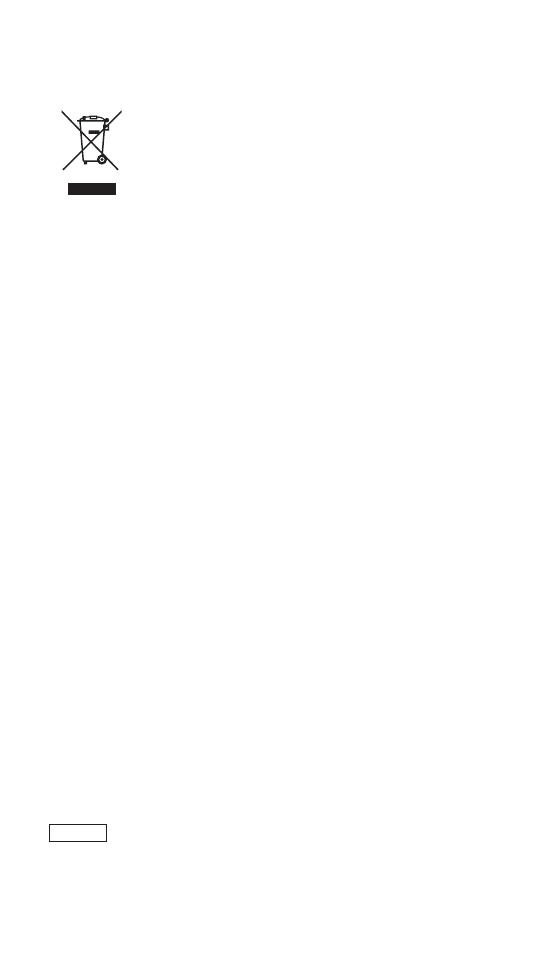
A. Información sobre eliminación para usuarios particulares
1. En la Unión Europea
Atención: si quiere desechar este equipo, ¡por favor no utilice el
cubo de la basura habitual!
Los equipos eléctricos y electrónicos usados deberían tratarse por
separado de acuerdo con la legislación que requiere un
tratamiento, una recuperación y un reciclaje adecuados de los
equipos eléctricos y electrónicos usados.
Tras la puesta en práctica por parte de los estados miembros, los
hogares de particulares dentro de los estados de la Unión Europea
pueden devolver sus equipos eléctricos y electrónicos a los centros
de recogida designados sin coste alguno*. En algunos países* es
posible que también su vendedor local se lleve su viejo producto
sin coste alguno si Ud. compra uno nuevo similar.
*) Por favor, póngase en contacto con su autoridad local para
obtener más detalles.
Si sus equipos eléctricos o electrónicos usados tienen pilas o
acumuladores, por favor deséchelos por separado con antelación
según los requisitos locales.
Al desechar este producto correctamente, ayudará a asegurar que
los residuos reciban el tratamiento, la recuperación y el reciclaje
necesarios, previniendo de esta forma posibles efectos negativos
en el medio ambiente y la salud humana que de otra forma podrían
producirse debido a una manipulación de residuos inapropiada.
2. En otros países fuera de la Unión Europea
Si desea desechar este producto, por favor póngase en contacto
con las autoridades locales y pregunte por el método de
eliminación correcto.
Para Suiza: Los equipos eléctricos o electrónicos pueden
devolverse al vendedor sin coste alguno, incluso si no compra
ningún nuevo producto. Se puede encontrar una lista de otros
centros de recogida en la página principal de www.swico.ch o
www.sens.ch.
B. Información sobre Eliminación para empresas usuarias
1. En la Unión Europea
Si el producto se utiliza en una empresa y quiere desecharlo:
Por favor póngase en contacto con su distribuidor SHARP, quien le
informará sobre la recogida del producto. Puede ser que le cobren
los costes de recogida y reciclaje. Puede ser que los productos de
tamaño pequeño (y las cantidades pequeñas) sean recogidos por
sus centros de recogida locales.
Para España: por favor, póngase en contacto con el sistema de
recogida establecido o con las autoridades locales para la recogida
de los productos usados.
2. En otros países fuera de la Unión Europea
Si desea desechar este producto, por favor póngase en contacto
con sus autoridades locales y pregunte por el método de
eliminación correcto.
ESPAÑOL
Atención: su
producto está
marcado con este
símbolo. Significa
que los productos
eléctricos y
electrónicos
usados no
deberían
mezclarse con los
residuos
domésticos
generales. Existe
un sistema de
recogida
independiente para
estos productos.
05.8.5, 3:18 PMPage 3